Hoe het spelpictogram op uw bureaublad te installeren. Hoe een spellabel te maken.
Een snelkoppeling is een pictogram voor een bestand dat is gemaakt voor snelle toegang tot inhoud. Een map met foto's bevindt zich bijvoorbeeld op Lokale rit (D :) ", en je kunt het openen wanneer je naar" Mijn Computer "gaat door op de harde schijf te klikken en de felbegeerde map tussen vele anderen te vinden. U kunt ook een snelkoppeling maken naar de map met afbeeldingen en deze op het bureaublad plaatsen. Dus de computergebruiker zal onmiddellijk "op zijn plaats" zijn door eenvoudig op het pictogram te klikken. In dit artikel zullen we leren hoe je snelkoppelingen voor mappen, documenten en applicaties op de desktop kunt maken.
Waarom kan ik foto's niet onmiddellijk uploaden naar het bureaublad? Als u het bureaublad met "zware" bestanden vult, vermindert u de hoeveelheid geheugen aanzienlijk systeemschijf . Uiteindelijk zullen dergelijke acties leiden tot een sterke vertraging van de computer en een lange progruzku na inschakeling of slaap. Het label weegt slechts enkele kilobytes, dat is duizenden keer minder dan één foto van hoge kwaliteit. Hoe ziet het label eruit? Het label van iets extern identiek met het pictogram van het bestand waaraan het label is gemaakt, en heeft dezelfde naam met de toevoeging van het woord "Label". Het enige verschil is dat een pijl verschijnt in de afbeelding op het etiket in de linkerhoek. Als u dieper graaft, is de labelextensie ".ink".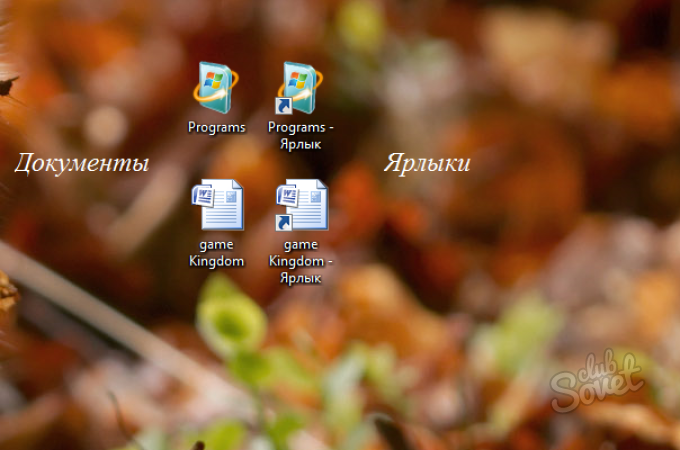
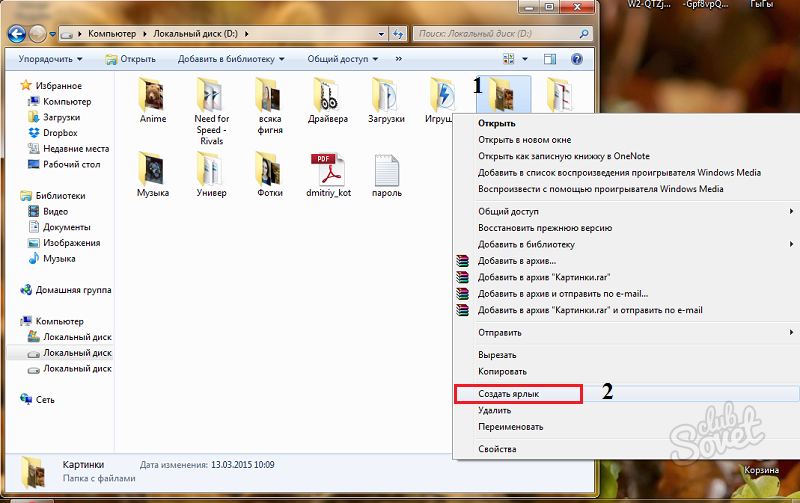
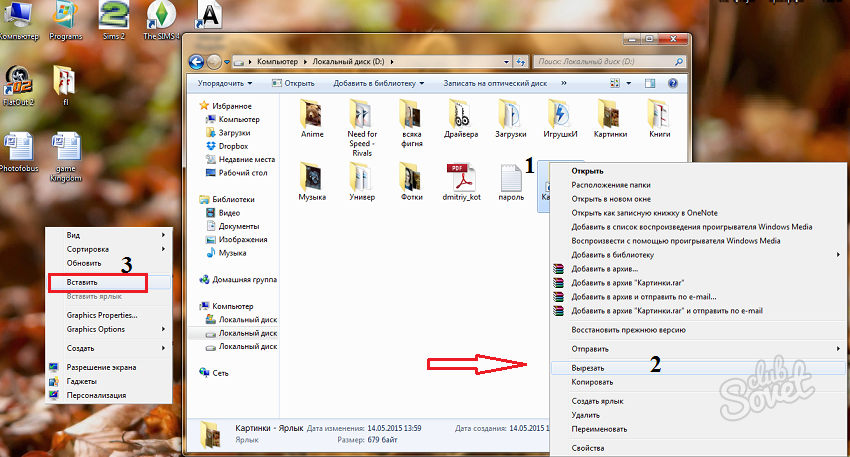
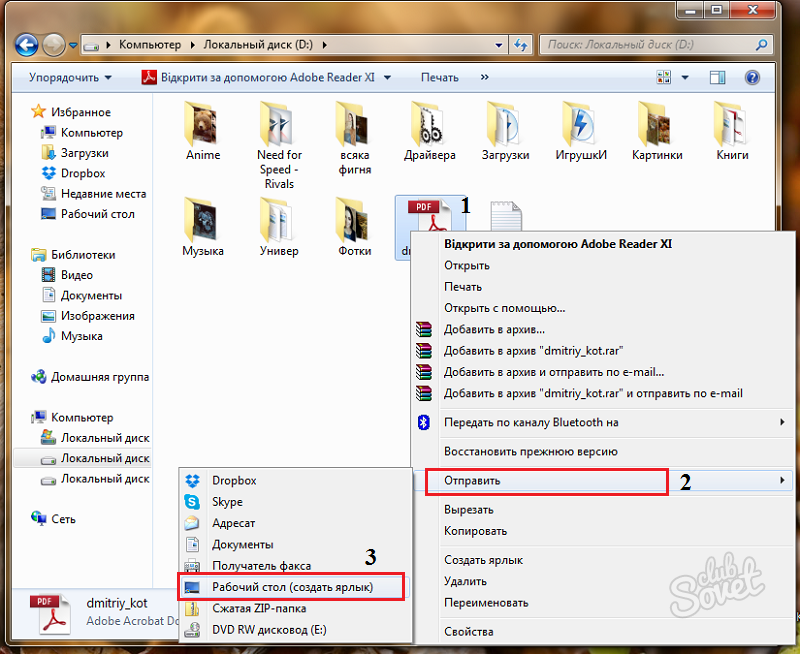
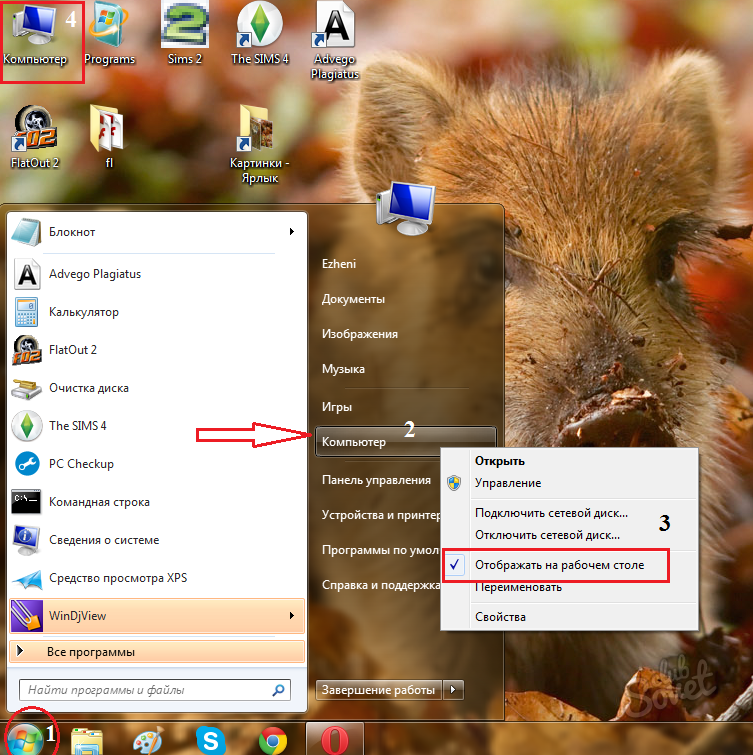
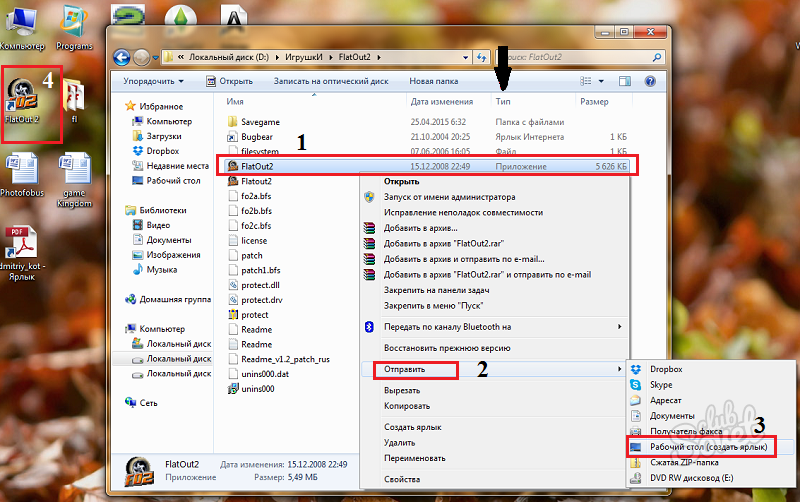
Door de video te bekijken, consolideert u de kennis van het creëren van snelle toegang tot alle documenten op uw computer. We wensen je veel succes!
instructie
Als de snelkoppeling op het bureaublad moet worden gemaakt, klik dan met de rechtermuisknop op de achtergrondafbeelding en vouw het gedeelte 'Maken' uit in contextmenu en selecteer de regel "label". Dus je voert de wizard uit om snelkoppelingen te maken. Hetzelfde kan gedaan worden in elke map geopend in Verkenner.
Voer het volledige pad in dat leidt naar het uitvoerbare bestand van het spel in het veld onder het label "Geef de locatie van het object op". Dit kan handmatig worden gedaan of door het in een apart venster te vinden, geopend door op de toetscombinatie alt + "O" te drukken (dit is een Russische letter) of door op de knop "Bladeren" te klikken. Klik vervolgens op de knop "Volgende".
Typ de ondertitelingstekst onder het label in het veld onder het label "Voer de naam van het label in" en klik op de knop "Gereed". Het spelpictogram verschijnt op het bureaublad van het besturingssysteem.
U kunt de bewerking in omgekeerde volgorde uitvoeren: eerst, door op de toetsen win en e te drukken, gaat u uit Windows Explorer ga dan naar de map waar het spel is geïnstalleerd. Zoek het uitvoerbare bestand erin, klik er met de rechtermuisknop op en selecteer in het pop-up contextmenu de regel "Snelkoppeling maken". De snelkoppeling wordt in dezelfde map gemaakt - verplaats deze naar het bureaublad of naar de gewenste map.
De handeling slepen en neerzetten zelf kan ook worden gebruikt als een methode om een snelkoppeling te maken. Hiertoe, net als in de vorige stap, vind je het uitvoerbare bestand van de game in Verkenner en sleep je het met de rechtermuisknop naar het bureaublad. Nadat u de muisknop hebt losgelaten, verschijnt er een menu waarin u het item "Snelkoppelingen maken" moet selecteren. Op deze manier kunt u snelkoppelingen maken, niet alleen op het bureaublad, maar ook in het menu op de knop "Starten". Sleep het uitvoerbare bestand van het spel erop en laat het los, maar laat het niet los, maar houd het een seconde of twee over de knop - het menu wordt geopend en je kunt een kortere weg in een van de subsecties plaatsen en een paar seconden stoppen boven elke sectie die je wilt openen.
Snelkoppelingen zijn ontworpen voor het snel starten van bestanden waarnaar ze links bevatten. Snelstart-snelkoppelingen bevinden zich meestal op het bureaublad. Bij het installeren van een applicatie (bijvoorbeeld een game) op personal computer het installatieprogramma vraagt gewoonlijk toestemming van de gebruiker om een snelkoppeling op het bureaublad te maken. Als er geen snelkoppeling op het bureaublad staat, kan de toepassing zonder de snelkoppeling worden gestart.
Een pictogram dat op het bureaublad wordt geplaatst, wordt meestal tijdens het installatieproces door het spel gemaakt, net zoals bij elke andere toepassing. Als dit niet is gebeurd als gevolg van het falen van het installatieprogramma of als u het selectievakje voor het maken van een snelkoppeling hebt uitgeschakeld, kunt u dit zelf op uw bureaublad of in een andere directory plaatsen. U kunt dit op een aantal manieren in Windows doen.
Gesponsord door P & G-artikelen te plaatsen in "Een spellabel maken" Verborgen bestanden en mappen weergeven Mapgrootte weergeven Hoe een netwerkschijf toevoegen
instructie
Als de snelkoppeling op het bureaublad moet worden gemaakt, klik dan met de rechtermuisknop op de achtergrondafbeelding, open de sectie Maken in het snelmenu en selecteer de snelkoppelingregel. Dus je voert de wizard uit om snelkoppelingen te maken. Hetzelfde kan gedaan worden in elke map geopend in Verkenner. Voer het volledige pad in dat leidt naar het uitvoerbare bestand van het spel in het veld onder het label "Geef de locatie van het object op". Dit kan handmatig worden gedaan of door het in een apart venster te vinden, geopend door op de toetscombinatie alt + "O" te drukken (dit is een Russische letter) of door op de knop "Bladeren" te klikken. Klik vervolgens op de knop "Volgende". Typ de ondertitelingstekst onder het label in het veld onder het label "Voer de naam van het label in" en klik op de knop "Gereed". Het spelpictogram verschijnt op het bureaublad van het besturingssysteem. U kunt de bewerking in omgekeerde volgorde uitvoeren: eerst, door op de toetsen win en e te drukken, Windows Explorer te openen en vervolgens naar de map te gaan waar het spel is geïnstalleerd. Zoek het uitvoerbare bestand erin, klik er met de rechtermuisknop op en selecteer in het pop-up contextmenu de regel "Snelkoppeling maken". De snelkoppeling wordt in dezelfde map gemaakt - verplaats deze naar het bureaublad of naar de gewenste map. De handeling slepen en neerzetten zelf kan ook worden gebruikt als een methode om een snelkoppeling te maken. Hiertoe, net als in de vorige stap, vind je het uitvoerbare bestand van de game in Verkenner en sleep je het met de rechtermuisknop naar het bureaublad. Nadat u de muisknop hebt losgelaten, verschijnt er een menu waarin u het item "Snelkoppelingen maken" moet selecteren. Op deze manier kunt u snelkoppelingen maken, niet alleen op het bureaublad, maar ook in het menu op de knop "Starten". Sleep het uitvoerbare bestand van het spel erop en laat het los, maar laat het niet los, maar houd het een seconde of twee over de knop - het menu wordt geopend en je kunt een kortere weg in een van de subsecties plaatsen en een paar seconden stoppen boven elke sectie die je wilt openen. Hoe eenvoudig
Ander gerelateerd nieuws:
Pictogrammen op de desktop zijn grafisch ontworpen koppelingen om programma's of open documenten te starten. Geïnstalleerd in het computerprogramma tijdens de installatie kan snelkoppelingen voor zichzelf op het bureaublad worden gemaakt. De gebruiker heeft ook deze functie en hij heeft een keuze
Labels zijn een kopie van een programmapictogram, bestand of map en zijn in wezen een link naar het origineel. Het voordeel van het gebruik van snelkoppelingen is dat het ongewild verwijderen of verplaatsen van gegevens geen gegevens verliest. Gesponsord door het plaatsen van P & G-artikelen over het onderwerp "Hoe een snelkoppeling op de desktop te maken" Hoe te retourneren
Hoe ziet het label eruit?
Hoe een snelkoppeling maken?
Hoe maak je een snelkoppeling "Computer" op het bureaublad?
Hoe een snelkoppeling te maken om een game / applicatie te starten?